
リストボックス
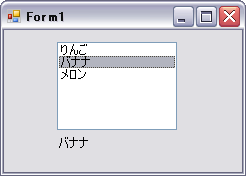
[TOP]
1.「ファイル」→「新しいプロジェクト」→「WINDOWSアプリケーション」を選択。
2.左窓のツールボックスにある「ListBox」を画面中央にあるWINDOWSフォームまでドラッグする。
3.ツールボックスにある「Label」を画面中央にあるWINDOWSフォームまでドラッグする。
4.画面中央でフォームのタイトルをクリックし、画面右下のプロバティウインドウより「イベント」タブをクリック
「Load」をダブルクリックすると、ウインドウが表示される前に呼び出される関数が自動的に作成されます。
5.その関数の中に以下のコード(黒文字部分)を入力する。
private void Form1_Load(object sender, EventArgs e)
{
listBox1.Items.Add("りんご");
//リストボックスにアイテムを追加する。
listBox1.Items.Add("バナナ");
listBox1.Items.Add("メロン");
}
メソッドの上にマウスポインタをもってくると、ポップアップヒントが表示されます。またF1キーを押すと、ヘルプが立ち上がります。
6.画面中央のリストボックスをクリックし、画面右下のプロバティウインドウより「イベント」タブをクリック
「SelectedIndexChanged」をダブルクリックすると、リストから選択されるたびに呼び出される関数が自動的に作成されます。
7.その関数の中に以下のコード(黒文字部分)を入力する。
}
label1.Text = listBox1.Text;
}
8.「デバッグ」→「デバッグ開始」または、F5キーを押すと、デバッグとともにプログラムが実行されます。
9.テキストボックスに文字を入力すると、ラベルに文字が表示されます。
※当サイトは、リンクフリーです。
